�P�S�D�\���쐬���܂��傤
���P�S�|�P�D�@�u�X�����ꌾ�v�̍��ɃJ�[�\�����ړ����āA![]() �L�[���������s���܂��B
�L�[���������s���܂��B![]() �L�[�ŋs�ɃJ�[�\�����ړ����Ă����܂��B
�L�[�ŋs�ɃJ�[�\�����ړ����Ă����܂��B

���P�S�|�Q�D���j���[�o�[�́m�\(A)�n���N���b�N���A�m�}��(I)�n����m�e�[�u��(T)...�n���N���b�N���܂��B
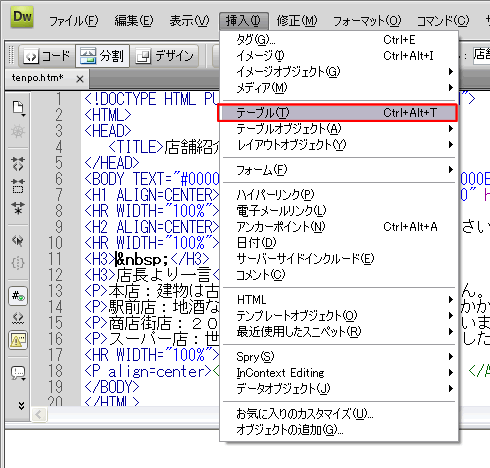
���P�S�|�R�D�@�u�\�̑}���v�_�C�A���O���\������܂��B�s�����R�A���S�ɐݒ肵�āA�y�n�j�z�{�^�����N���b�N���܂��B�i����́A���̑��̐ݒ荀�ڂ��ȉ��̐ݒ�ɂ��ĉ������B�j
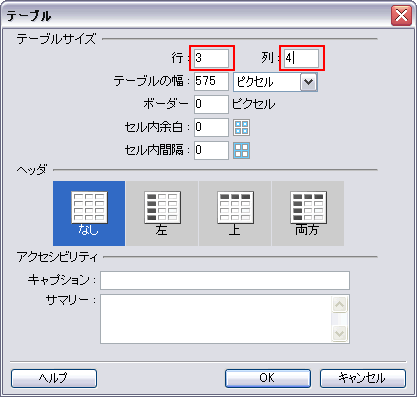
�\���}������܂����B
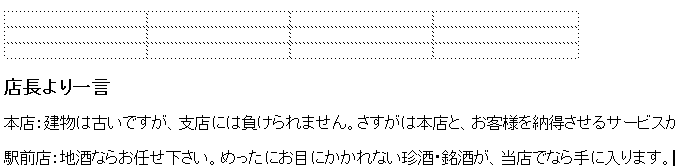
�y�����̓��́z
���P�S�|�S�D�\�̃Z���ɕ�������͂��܂��B�P�s�ڂƂR�s�ډ��L�̗l�ɓ��͂��܂��傤�B

�y�摜�̑}���z
���P�S�|�T�D�Q�s�ڂɂ͓X�܂̎ʐ^�摜�imise1.jpg�Amise2.jpg�Amise3.jpg�Amise3.jpg�j�����ɑ}�����܂��B
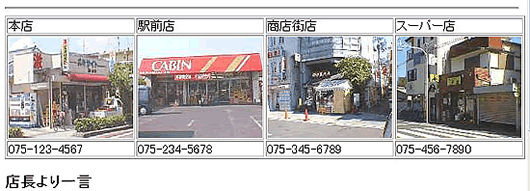
���̂悤�ɂȂ�܂����B
���P�S�|�U�D���������͂��ׂăZ���^�����O���܂��傤�B
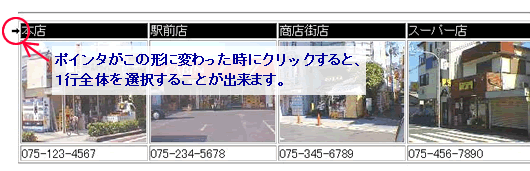
���̂悤�ȕ\���������܂����B
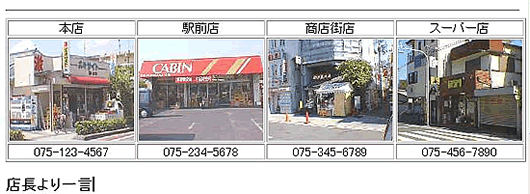
<< PAGE TOP >>

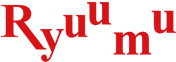

 お問い合わせ
お問い合わせ
